ნაცვლად იმისა, რომ იჩქაროთ სტაციონარულ მაღაზიაში, შექმენით თქვენი მორგებული მოსაწვევები ნებისმიერი მომავალი ღონისძიებისთვის Microsoft Word 2013-ისა და თქვენი სახლის პრინტერის გამოყენებით. ოფიციალური ღონისძიებებისთვის გამოიყენეთ მაღალი ხარისხის, სქელი ქაღალდი ან ბარათი. ჩვეულებრივი აკრეფის ქაღალდი, როგორც წესი, ცოტათი სუსტია, როდესაც ის გამოიყენება მოსაწვევად.
ნაბიჯი 1: დააყენეთ გვერდის ზომა და მინდვრები
გახსენით ახალი, ცარიელი Word დოკუმენტი. დააწკაპუნეთ გვერდის განლაგება ჩანართი, შემდეგ ზომა ხატულა და შემდეგ აირჩიეთ მეტი გვერდის ზომები ჩამოსაშლელი მენიუს ბოლოში.
დღის ვიდეო

გახსენით გვერდის დაყენების მენიუ.
სურათის კრედიტი: სკრინშოტი Microsoft-ის თავაზიანობით.
მიუთითეთ სიგანე და სიმაღლე მოსაწვევებისთვის ინჩებში, რათა ისინი მოერგოს თქვენს კონვერტებს. გახსოვდეთ, რომ ისინი კონვერტზე ოდნავ პატარა გახადოთ, რათა შიგნით მოთავსდეს. ჩვენს მაგალითში, ჩვენ ვიყენებთ 5,5 ინჩის სიგანეს და 4,25 ინჩის სიმაღლეს, რომელიც შეიძლება დაიბეჭდოს ოთხ პარტიად, ასოს ზომის სტანდარტულ ბარათზე.
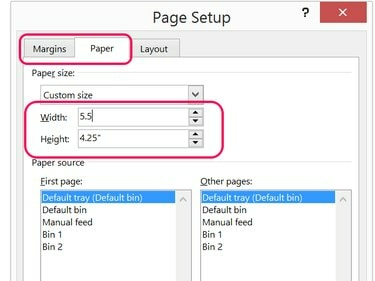
დააყენეთ მორგებული გვერდის ზომა მოწვევისთვის თქვენი საჭიროებიდან გამომდინარე.
სურათის კრედიტი: სკრინშოტი Microsoft-ის თავაზიანობით.
დააწკაპუნეთ მინდვრები ჩანართი გვერდის დაყენების ფანჯარაში და მიუთითეთ ზღვრის ზომა. ოთხივე მხარის გარშემო 0,5 დიუმიანი ზღვარი კარგი უნდა იყოს სახლის პრინტერების უმეტესობისთვის. Შენარჩუნება გუტერი დაყენება ნულზე.
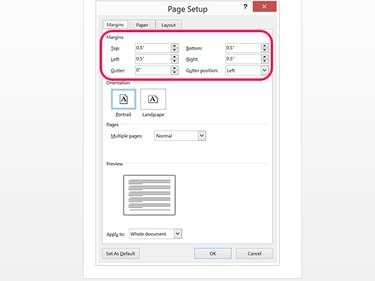
შეამცირეთ ოთხივე ზღვარი.
სურათის კრედიტი: სკრინშოტი Microsoft-ის თავაზიანობით.
ნაბიჯი 2: დაამატეთ ტექსტი
აკრიფეთ ტექსტი ისე, როგორც ყველაზე გონივრული იქნება თქვენი მოწვევისთვის. თუ არ იყენებთ ტექსტურ ეფექტებს, შეგიძლიათ უბრალოდ შეიყვანოთ სიტყვები ისე, როგორც ასოს აკრეფთ. თუ გსურთ ტექსტზე ეფექტების გამოყენება, ამის ნაცვლად გამოიყენეთ ტექსტური ყუთები ან Word Art. ჩვენს მაგალითში, ჩვენ ვიყენებთ Word Art-ს სათაურისთვის, ასე რომ ჩვენ შეგვიძლია დავამატოთ მასში ასახვის ეფექტები.

Word Art ხატულა მდებარეობს ტექსტური ყუთის ხატის მარჯვნივ.
სურათის კრედიტი: სკრინშოტი Microsoft-ის თავაზიანობით.
ტექსტური ყუთის ჩასასმელად დააწკაპუნეთ ჩასმა ჩანართი და დააწკაპუნეთ ტექსტური ყუთი ხატი. Word Art-ის ჩასართავად დააწკაპუნეთ პატარაზე სიტყვა ხელოვნება ხატი. აირჩიეთ სტილი და შემდეგ გადაიტანეთ კურსორი მარცხენა კიდიდან გვერდის მარჯვენა კიდეზე.
ტექსტურ ყუთში ან Word Art ყუთში ეფექტების დასამატებლად, დააწკაპუნეთ სახატავი ხელსაწყოების ფორმატი ჩანართი სანამ ყუთი არჩეულია და დააწკაპუნეთ პატარაზე ისარი გვერდით Word Art Styles. გააფართოვეთ მენიუს ოფციები, რომლებიც გამოჩნდება მარჯვნივ, რომ დაამატოთ ეფექტები, როგორიცაა a Ჩრდილი, ანარეკლი. ან ბზინვარება.
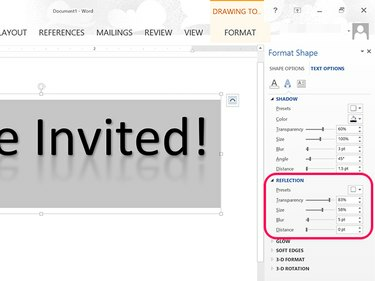
ამ მოწვევის სათაურს ემატება ნახევრად გამჭვირვალე ასახვა.
სურათის კრედიტი: სკრინშოტი Microsoft-ის თავაზიანობით.
მონიშნეთ ტექსტი და დააწკაპუნეთ მთავარი ჩანართი შრიფტის, შრიფტის ზომისა და გასწორების შესაცვლელად. აირჩიეთ შრიფტები, რომლებიც კარგად შეესაბამება მოვლენას. მაგალითად, ბროდვეის შრიფტი კარგად ეხამება გასართობ ღონისძიებას, მაგრამ არ გამოდგება ტიპიური საქორწილო მოსაწვევებისთვის.

სახლის კინოთეატრის გახსნისთვის, ბროდვეის შრიფტი კარგად მუშაობს.
სურათის კრედიტი: სკრინშოტი Microsoft-ის თავაზიანობით.
Word ავტომატურად არ ასწორებს ტექსტური ველების მინდვრებს, ასე რომ თქვენ უნდა დარწმუნდეთ, რომ ასოები არ აღემატებოდეს მინდვრებს უჯრის მარჯვენა და მარცხენა მხარის ზომის შეცვლით.
ნაბიჯი 3: დაამატეთ საზღვარი
დააწკაპუნეთ დიზაინი ჩანართი და აირჩიეთ გვერდის საზღვრები ხატი. გვერდის საზღვარი ყოველთვის არ არის საჭირო, მაგრამ მას შეუძლია გააუმჯობესოს საერთო დიზაინი.
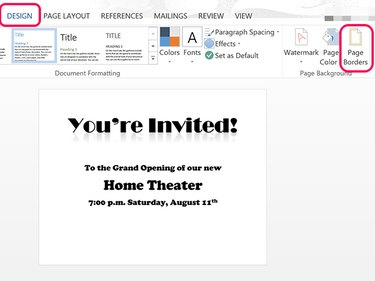
გვერდის საზღვრების ხატულა არის დიზაინის ჩანართის ქვეშ.
სურათის კრედიტი: სკრინშოტი Microsoft-ის თავაზიანობით.
აირჩიეთ საზღვრების სტილი, რომელიც შეესაბამება მოვლენის ბუნებას. თხელი ხაზი კარგად მუშაობს ოფიციალური მოსაწვევებისთვის. სახალისო ღონისძიებისთვის, მაგალითად, ბავშვის დაბადების დღის წვეულებისთვის, სცადეთ გამოიყენოთ Word-ის Art-ის საზღვრების ერთ-ერთი ვარიანტი. ჩვენს მაგალითში, ჩვენ ვიყენებთ ფილმის საზღვრებს სახლის კინოთეატრის გახსნისთვის.
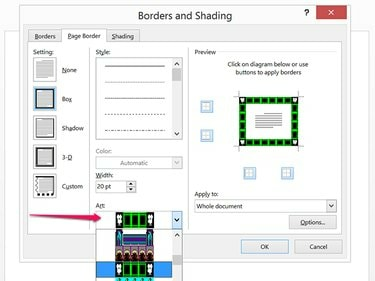
დაამატეთ სახალისო ხელოვნების საზღვარი მიზეზობრივი მოვლენის მოწვევისთვის.
სურათის კრედიტი: სკრინშოტი Microsoft-ის თავაზიანობით.
ნაბიჯი 4: დაამატეთ ხაზები ან სურათები
აირჩიეთ ჩასმა მენიუ მოსაწვევში ხაზების, ფორმების ან სურათების ჩასართავად. საკვანძო ფრაზის ქვეშ სტრიქონის დასამატებლად, მაგალითად, აირჩიეთ ხაზი ვარიანტიდან ფორმები ხატი. Shift კლავიშის დაჭერა კურსორის გადაადგილებისას შეინარჩუნებს ხაზს იდეალურად ჰორიზონტალურად ან ვერტიკალურად.
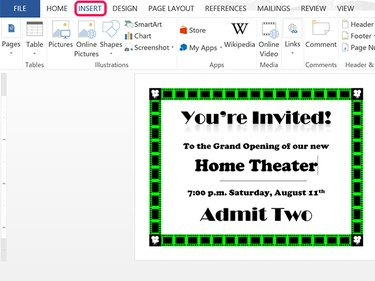
ამ მოწვევას ემატება ქინძისთავის თხელი ზოლი.
სურათის კრედიტი: სკრინშოტი Microsoft-ის თავაზიანობით.
დაბადების დღის მოწვევისთვის, დაბადების დღის ბიჭის ან გოგოს სურათი თქვენი კომპიუტერიდან, ან ონლაინ ბუშტების ან ტორტის სურათები შეიძლება კარგად იმუშაოს. მცირე სურათები შეიძლება იყოს ტექსტში ჩასმული, ან გამოიყენება როგორც ა ფონის სურათი. ხაზის, ფორმის ან სურათის გარეგნობის შესაცვლელად დააწკაპუნეთ სურათის ხელსაწყოების ფორმატი ჩანართი.
ნაბიჯი 5: დაბეჭდეთ მოსაწვევები
მოწვევის დაბეჭდვამდე, წაიკითხეთ იგი. დარწმუნდით, რომ ჩამოთვლილია ყველა დეტალი, მათ შორის:
- მოვლენის სახელი ან აღწერა.
- თარიღი და დრო.
- RSVP, თუ საჭიროა ღონისძიების დაგეგმვა.
- ღონისძიების მისამართი, თუ ეს არ არის აშკარა.
ერთ გვერდზე ერთზე მეტი მოსაწვევის დასაბეჭდად, შექმენით იმდენი ასლი, რამდენიც გჭირდებათ თითოეული გვერდისთვის. ამის სწრაფად გასაკეთებლად დააჭირეთ Ctrl-A და Ctrl-C გვერდზე ყველაფრის ასარჩევად. მოათავსეთ კურსორი გვერდის ბოლოში და დააჭირეთ Ctrl-V ჩასვით იმდენი ასლი, რამდენიც გჭირდებათ.
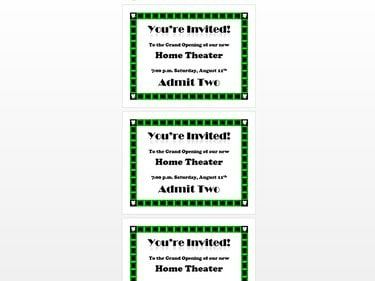
აქ ჩვენ დავაკოპირეთ ოთხი გვერდი ერთ ფურცელზე დასაბეჭდად.
სურათის კრედიტი: სკრინშოტი Microsoft-ის თავაზიანობით.
დააწკაპუნეთ ფაილი ჩანართი და დააწკაპუნეთ ბეჭდვა. თითოეულ გვერდზე ოთხი ასლის დასაბეჭდად დააწკაპუნეთ 4 გვერდი ფურცელზე ვარიანტი გვერდების განყოფილებაში. აირჩიეთ ნომერი ასლები გჭირდებათ და დააწკაპუნეთ ბეჭდვა ღილაკი.
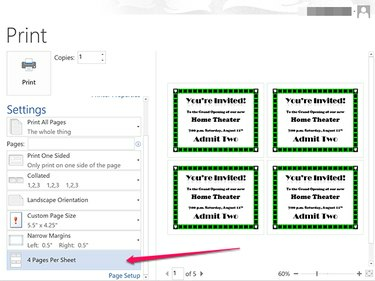
თითოეული გვერდი შეიცავს ოთხ ჩვენს მოსაწვევს
სურათის კრედიტი: სკრინშოტი Microsoft-ის თავაზიანობით.
რჩევა
თუ გახსნით მოწვევის DOCX ფაილს შენახვის შემდეგ, დარწმუნდით, რომ იყენებთ ბეჭდვის განლაგება ხედი, ხელმისაწვდომია ჩანართში View. თუ Word ნაგულისხმევი აქვს Web Layout ხედს, ის გამორთავს ფორმატირებას და გვერდის საზღვრები არ ჩანს.



